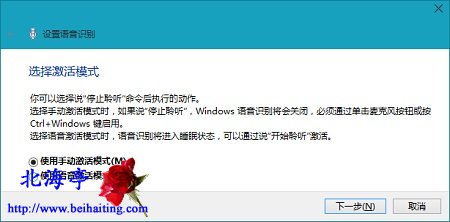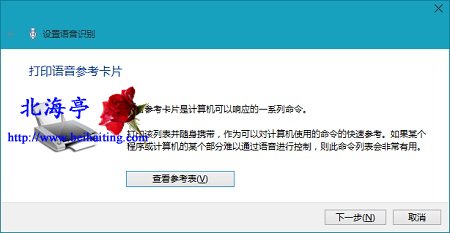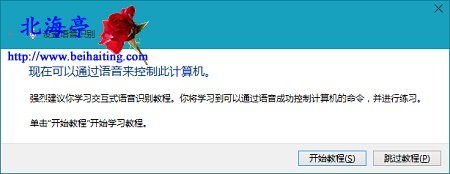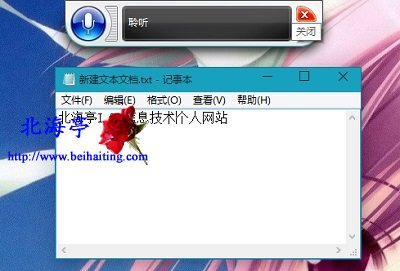|
第九步、在选择激活模式界面,我们选择默认的“使用手动激活模式”吧,毕竟电脑没有我们想象的那么精准,然后点击下一步
第十步、在打印语音参考卡片界面,希望朋友们点击下“查看参考表”,可以增进对这一功能的了解,有了大致的了解后,点击下一步参考自北海亭
第十一步、在每次启动计算机是运行语音识别界面,如果不勾选“启动是运行语音识别”,系统开机后需要我们手动去控制面板中启动,点击下一步
第十二步、设置完成后,计算机会提示“现在可以通过语音来控制次计算机”,我们最好点击“开始教程”去学习下使用语音操控电脑的相关教程,增进对于语音识别的认识,也可以跳过教程,直接启动语音识别功能。
第十三步、启动语音识别后,桌面定不会出现一个语音识别的小窗口,点击话筒即可启用,右侧有关闭按钮,点击即可关闭语音识别,打开一个文本文档,尝试下使用语音输入文字的乐趣吧!真正做到使用语音控制电脑,估计我们需要学习和适应一段时间,不过肯定的是,会给我们的工作和学习带来极大的方便!
看完Win10怎么启用Windows语音识别(适于Win8/Win8.1)的内容,赶紧去试试看吧! (责任编辑:IT信息技术民工) |